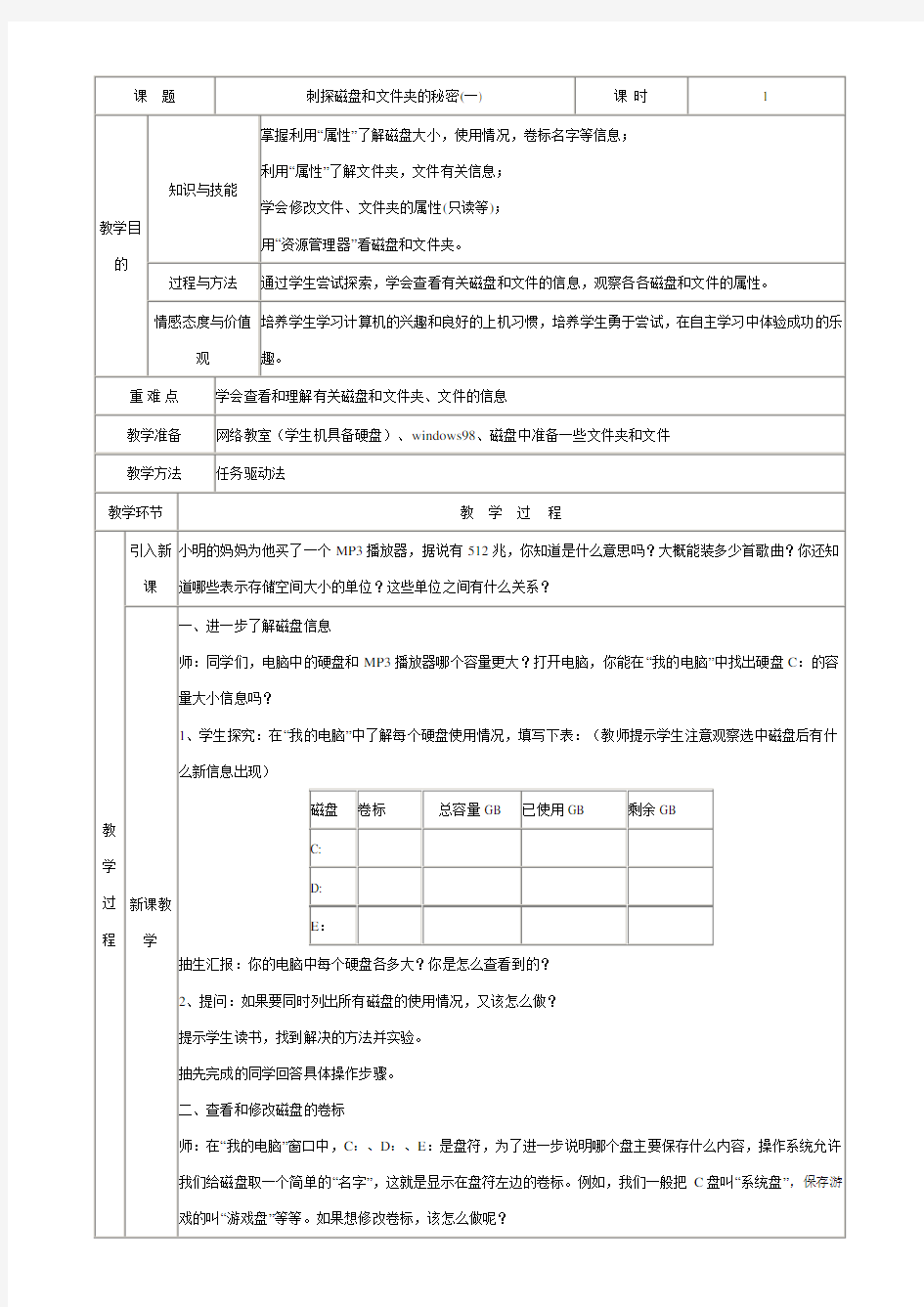

XX保密文件等级及编码规则 行政助理:负责整理、编制有关管理方面的所有文档。 商务助理:负责整理、编制有关面向市场方面的所有文档。 技术助理:负责整理、编制有关技术方面的所有文档。 财务经理:负责整理、编制有关财务方面的相关文档。 1/4
西安XX编码规则: 文件性质:A表示绝密:公司内部高层管理人员可看的文件。 B表示机密:公司内部部门管理人员可看的文件。 C表示内部资料:公司员工可以相互看的具体资料。 D表示外部资料:公司服务的宣传资料及相关文档。 部门代码:A管理部S技术部M市场部F财务部Z 质量部IS0:质量管理体系 文件类别:A管理:人力资源;公司经营、管理、发展规划按经营管理类归档;公司各方面制度按制度类归档;会议记录、通知、备忘录按杂项类归档;项目计划及基金资料及申报资料按项目申报类归档;除对外销售外的物资 出入库存记录按库存管理类归档; M市场:客户、用户(档案库、拜访记录、轮询调查、投诉解决)、合作伙伴(分销、代理、渠道、与市场部销售项目有关的供应商资质及服务资料等)、生产设备及原料供应商、竞争对手、行业信息、公司及公司服务 对外资料、销售部各销售经理、渠道经理所跟踪项目的进展记录按项目类归档,销售部内部及各销售经 理、渠道经理的工作计划及总结、会议记录月整理后按记录文档类归档。 S技术:公司服务及项目技术方面的所有资料,包括客户解决方案、网络管理相关文档 F财务:财务部相关文档。 Z质量:服务质量与涉密相关的文档 2/4
IS0:质量管理体系文档及文件 文件明细:h人力资源:公司员工的个人资料协议、劳动合同资料;按个人细分归档。 f合作伙伴:公司的代理商、渠道政策和清单及IT界的相关文档。先按照代理、分销等级再按照名称细分归档、采购方面的按照服务类别细分归档。 c合同协议:主要包含服务卖、买合同、公司相关合同和服务、IT界客户签定的协议。按照买、卖合同、买、卖协议归档。 g客户、用户:客户的信息、资料、给客户提供的方案及客户的服务性的文档。按照客户、用户细分归档。 P服务\项目:有关服务的技术、价格和服务相关的资质性的文档;有关项目申报的资料。 i 信息:竟争对手的资料、行业动态和服务的市场信息。按照竟争对手、行业细分归档。 二、资产类 根据《XX固定资产、低耗品及办公用品管理规定》对固定资产进行了分类编号 注:各部门严格按照此规则编码,以前的文件编码不做改动,从2010年5月11日起正式开始使用此规则。 西安XX信息科技有限责任公司 2010年05月11日修订 3/4
电脑不显示磁盘管理器有打不开_电脑磁盘管理打 不开怎么办 XP解决办法(方案一)修改磁盘管理相关组策略功能 点击【开始】→【运行】: 在【运行】对话窗口输入“gpedit.msc”,点击【确定】: 在【组策略】设置窗口,依次点击【“本地计算机”策略】→【用户配置】→【管理模板】→【Windows组件】→【MicrosoftManagementConsole】→【受限的/许可的管理单元】→【磁盘管理】,右击【磁盘管理】,点击【属性】: 在【磁盘管理属性】对话窗【设置】选项中,选择【未配置】,点击【确定】按钮: XP解决办法(方案二)启动相关服务和依存服务 修改注册表,依次选择注册表项 【HKEY_LOCAL_MACHINE\SYSTEM\CurrentControlSet\Services\dmse rver\Parameters\ServiceDll】,将【ServiceDll】的注册表键值数 据修改为“%SystemRoot%\System32\dmserver.dll”,点击【确定】后重启计算机: 右击【我的电脑】,点击【管理】: 在【计算机管理】窗口,左侧窗口点击【服务和应用程序】→【服务】,右侧窗口找到【LogicalDiskManager】服务,右击选择【属性】: 在【服务属性】对话窗口,选择【常规】选项,将【启动类型】选为【自动】,点击【服务状态】的【启动】按钮,点击【确定】:
按照前面3和4步骤,依次启动【LogicalDiskManagerAdministrativeService】和【ShellHardwareDetection】服务 WIN7解决方案(修改磁盘管理相关组策略功能) 点击开始→输入“gpedit.msc”→按键盘【回车】键: 在【组策略】设置窗口,依次点击【“本地计算机”策略】→【用户配置】→【管理模板】→【Windows组件】→【Microsoft管理控制台】→【受限的/许可的管理单元】→双击【磁盘管理】: 点击【未配置】→【确定】: 猜你喜欢: 1.台式电脑如何进行磁盘管理 2.电脑win7磁盘管理器分区打开的方法 3.Windows系统我的电脑右键管理打不开怎么办 4.win7系统电脑磁盘异常打不开磁盘怎么办 5.WIN7磁盘管理打不开怎么办
如何修改文件夹背景颜色及名称颜色 改变文件夹颜色 [.ShellClassInfo] IconFile=ColorFolder.dll IconIndex=0 保存为deskto.ini文件,连同ColorFolder.dll文件(Mikebox我的网盘里有下载),放到要改变颜色的文件夹里!就可以更改文件夹颜色!修改红色位置数值会有不同的颜色显示!自己试一下吧! 2,如果想同时添加背景图片及改变文件夹内文件名颜色! 看下面: [ExtShellFolderViews] {BE098140-A513-11D0-A3A4-00C04FD706EC}={BE098140-A513-11D0-A3A4-00C04FD706 EC} [{BE098140-A513-11D0-A3A4-00C04FD706EC}] IconArea_Text=0x000000FF Attributes=1 IconArea_Image=bg04.jpg [.ShellClassInfo] ConfirmFileOp=0 把名字为bg04.jpg的图片也放到同一个文件夹里,再在原有代码下再加上以上这些就可以改变文件夹的背景图片了!更换bg04.jpg图片,并修改红色位置的名称(bg04.jpg)为更换后的图片名,就可以设置成为你喜欢的背景图片(建议选用jpg格式的)!修改0x000000FF就可以变文件颜色为你想要的颜色!0x000000FF为红色,0x00008000为绿色,0x00FF0000为蓝色,0x00FFFFFF为白色!(改变颜色也要有动态链接库文件的支持) 3,给你的U盘换个图标 (保证在各个机器上都能显示) [autorun] ICON=Squirrel.ico,0 保存为autorun.inf文件,并将图标文件Squirrel.ico(Mikebox我的网盘里有下载)和该文本文件一起放到U盘的根目录(一定要放到根目录)即可!可能当时看不出效果!重启本机(安全拔下U盘时),启动后插上U盘应该就可以了!更换图标类似于上面的文件夹背景的更换! 教你如何修改Windows文件夹的颜色 想要设置更个性化的文件夹图标吗?让我们一起来看看吧! 平时在“资源管理器”中看到的文件夹都是一种颜色,如果我们将当前访问的文件夹以
磁盘文件数据存储方式 在介绍各种操作文件方式之前,需要先介绍磁盘上文件数据的组织方式。 实际上,文件是在计算机内存中以二进制表示的数据. 在外部存储介质上的另一种存放形式。 文件通常分为二进制文件和文本文件。 根据数据的组织的形式,可分为 ASCII文件和二进制文件。 ASCII文件又称文本文件,它的每一个字节放一个ASCII代码,代表一个字符。二进制文件是把内存中的数据按其在内存中的存储形式原样输出到磁盘上存放。 如果有一个整数10000,在内存中占2个字节,如果按ASCII码形式输出,则占5个字节,而按二进制形式输出在磁盘上只占2个字节。 用ASCII码形式输出与字符一一对应,一个字节代表一个字符因而便于对字符进行逐个处理,也便于输出字符 。但一般占存储空间较多,而且要花费转换时间。 用二进制形式输出数值,可以节省外存空间和转换时间,但一个字节并不对应一个字符,不能直接输出字符 形式。 一般中间结果数据需要暂时保存在外存上,以后又需要输入到内存的,常用二进制文件保存。 ASCII形式 00110001 00110000 00110000 00110000 00110000 内存中的存储形式 00100111 00010000 二进制形式 00100111 00010000 比如在内存中数据 00110000 00111001 (十进制为12345) 在磁盘上可以以ASCII码存储为 00110001 00110010 00110011 00110100 00110101 '1' '2' '3' '4' '5' 二进制存储格式 00110000 00111001
字符,字节和编码 摘要:本文介绍了字符与编码的发展过程,相关概念的正确理解。举例说明了一些实际应用中,编码的实现方法。然后,本文讲述了通常对字符与编码的几种误解,由于这些误解而导致乱码产生的原因,以及消除乱码的办法。本文的内容涵盖了“中文问题”,“乱码问题”。 掌握编码问题的关键是正确地理解相关概念,编码所涉及的技术其实是很简单的。因此,阅读本文时需要慢读多想,多思考。 引言 “字符与编码”是一个被经常讨论的话题。即使这样,时常出现的乱码仍然困扰着大家。虽然我们有很多的办法可以用来消除乱码,但我们并不一定理解这些办法的内在原理。而有的乱码产生的原因,实际上由于底层代码本身有问题所导致的。因此,不仅是初学者会对字符编码感到模糊,有的底层开发人员同样对字符编码缺乏准确的理解。 1. 编码问题的由来,相关概念的理解 1.1 字符与编码的发展 从计算机对多国语言的支持角度看,大致可以分为三个阶段: 系统内码说明系统 阶段一ASCII 计算机刚开始只支持英语,其它语言不能 够在计算机上存储和显示。 英文 DOS 阶段二 ANSI编码 (本地化) 为使计算机支持更多语言,通常使用 0x80~0xFF 范围的 2 个字节来表示 1 个字符。比如:汉字 '中' 在中文操作系 统中,使用 [0xD6,0xD0] 这两个字节存 储。 不同的国家和地区制定了不同的标准,由 此产生了 GB2312, BIG5, JIS 等各自的 编码标准。这些使用 2 个字节来代表一 个字符的各种汉字延伸编码方式,称为 ANSI 编码。在简体中文系统下,ANSI 编 码代表 GB2312 编码,在日文操作系统 下,ANSI 编码代表 JIS 编码。 不同 ANSI 编码之间互不兼容,当信息在 国际间交流时,无法将属于两种语言的文 中文 DOS,中文 Windows 95/98, 日文 Windows 95/98
秘密等级的划分原则 文件资料按保密程度分为绝密文件、机密文件、普通文件、宣传资料。 1.绝密文件:指最重要的公司秘密,一旦泄露会使公司权益受到重大损害的文件资料。 1-1.财务分析报告,财务单证等财务数据和书面资料; 1-2.对高层管理者的考核报告、工资信息、分配报告; 1-3.对工资分配方案及所属文件; 1-4.涉及成本、利润的报告或论证材料; 1-5.公司尚未实施或正在实施的经营战略决策、公司项目技术的核心资料; 1-7.公司重要的会议纪要; 1-8.公司其它认为应列入绝密范畴内的文件资料; 2.机密文件:指重要的公司文件,一旦泄露会使公司权益受到损害的文件资料。 2-1.公司注册及相关文件; 2-2.产品技术资料的重要图纸、CAD图纸等; 2-3.涉及公司尚未公开或不宜公开情报的来往文书,以及合同、协议文本;、 2-4.公司发货及收货单据、清单、电脑软件系统内容。 2-5.公司人员花名册、人员档案、合同保险、考勤数据等电子版及书面资料。 2-6.公司设备图纸、库存产品,生产工艺等(包含照片、视频、参数、型号等)。 2-6.公司其它认为应列入机密范畴内的文件材料。 3.普通文件:指一般性的,可以提供给所有的员工查考利用的文件资料。 3-1.平时各种工作条例、规章制度; 3-2.一般业务工作来往文件(不涉及绝密、机密的文件); 3-3.各类一般性的请示、通知、通报、会议纪要、情况反映等; 3-4.生产计划类计划表(涉及厂家信息的为机密文件) 3-5.一般性的月、季工作计划与总结报告; 3-6.有关干部任免、调配等的文件; 3-7.财产、物资、档案等各类行政交接手续凭证。 4、宣传资料:指对外发布的,可以供公司以外的人员了解公司信息的窗口,如公司宣传册、对外招聘广告、公司网站、宣传片等。 根据以上原则对秘密等级的划分,可按文件内容涉及的机密程度提高或降低。 综合办公室
?好心给同学装系统,以前装都没有问题,这次给人家装,装完F盘成了RAW格式打不开,人家里面有重要的资料20G,哎,我有是个菜鸟,希望这个软件能帮我挽回残局,求老天谢谢保佑,哪位高手能给我帮帮忙啊,正在下这个软件…… pc6解答: 其实这个问题呢,也不一定要用恢复数据的软件来尝试的哦/下面介绍个方法你试试: D分区不能进入访问显示RAW未格式怎么办? 处理方法一:请CMD下键入:CHKDSK D: /F F盘的把D改为F应该就可以吧~没试过~你可以试下~ 如果实在是你已经操作完搞坏了。就用恢复软件试试吧。 给你介绍几个还不错的软件 FinalData(硬盘格式化数据恢复)3.0 破 超级数据恢复工具 硬盘删除文件恢复工具 (免费的哦)V3. 磁盘数据恢复软件 硬盘数据恢复工具(EasyRecovery) V6.21 Retail 汉化版 这几个都还蛮不错的。你试试看,祝你好运 上面的方法不行就按下面这个来吧。 反正不帮到你pc6都不好意思:) 1、进“控制面板”找到“管理工具”,将其打开,在将“本地安全策略”打开,在将“安全选项”打开,在右面窗口找到“网络访问:本地帐户的共享和安全模式”后的“仅来宾”改为“经典”,退出回到我的电脑,在D盘上点右键找“安全”标签,将其乱码删掉,然后添加本计算机的用户即可。 2、产生RAW格式的原因可能是C盘原先格式为FAT32,后重装XP系统时被改为NTFS,结果原先是NTFS格式的F盘成为RAW格式,无法识别,而原本是FAT32的D、E盘正常。 在RAW格式盘符上点右键,选属性,再选安全,将无用的用户删除,添加自己的用户名,再改一下权限即可。若无安全选项,可以在文件夹选项(打开我的电脑,选工具菜单,再选文件夹选项) 中,去掉“使用简单文件共享”前的勾,即可在NTFS格式的盘中点右键,属性菜单中显示安全选项。 3、具体方法如下: 1、使用EasyRecovery Pro 6.06,选择数据恢复---》Advanced Recovery(选用高级选项自定义数据恢复功能); 2、选择已变为RAW格式的盘符,点击下角的高级选项; 3、在文件系统扫描中,文件系统选“NTFS",点高级扫描,选择右下角的“高级选项”,把簇大小和数据起始位置都设为0; 4、点击分区设置,使用MFT方式(这点一定不能错);然后确定; 5、点击下一步,开始扫描文件系统,然后就是等~~~~~~~~~~~~~~~,要的时间比较长,要耐心。完成后就会发现找到了一个NTFS的盘符,再点击找到的盘符,开始扫描; 6、扫描完成后你就会发现所有的文件都已找到,然后点击恢复,选择一个可用的盘来存你恢复的文件就行; 7、最后格式化出问题的盘~~~把恢复的文件拷回去~~~~~~OK 一切都完好如初。
文件夹背景设置 win7文件夹背景更改方法,找到一张自己喜欢的、用来作为背景的图片,放置在电脑的某个位置,记录下这个图片的地址。比如我这里是把图片直接放在E盘。 为磁盘根目录添加背景。 ① 找到一张自己喜欢的、用来作为背景的图片,放置在电脑的某个位置,记录下这个图片的地址。比如我这里是把图片直接放在E盘,我的图片名为132.jpg,那么我的图片地址就为E:\123.jpg。 ② 在任何一个地方创建一个文本文件(txt),然后用记事本打开,把以下代码复制进去: [ExtShellFolderViews]
{BE098140-A513-11D0-A3A4-00C04FD706EC}={BE098140-A513-11D0-A3A4-00C04FD706EC} [{BE098140-A513-11D0-A3A4-00C04FD706EC}] Attributes=1 IconArea_Image=E:\123.jpg IconArea_Text=0x00C000C0 保存该文本文件并关闭,然后把该文件重命名为:“desktop.ini”。 注意1,后缀名.txt是改成了ini的。如果隐藏文件后缀名的,请先去设置,显示文件后缀名(扩展名)。 注意2,以上代码中E:\123.jpg为你图片的地址,请按照自己图片的地址填写。 ③ 把desktop.ini文件,复制到其他你需要改变背景的磁盘根目录中,刷新,就看到效果了。
如果你不想看到每个文件夹中有这么一个文件,你可以把它设置为隐藏文件,并去文件夹选项中设置不显示隐藏文件就行了。 ④ 以上代码中,还可以设置文件夹中,文件名的颜色。在这句代码里改变: IconArea_Text=0x00C000C0,我这里为紫色。如果要改成其他颜色,作如下改变即可。 IconArea_Text0x00000000 --->黑色 IconArea_Text0x00FF0000 --->蓝色 IconArea_Text0x0000FF00 --->青色 IconArea_Text0x000000FF --->红色 IconArea_Text0x00C000C0 --->紫色 特色文件夹添加背景
Win7 更改文件夹背景 1、Win xp 下文件夹背景的修改 将Windows窗口的颜色设置成淡绿色,这样可以更好地保护眼睛。后来我就按照步骤将窗口颜色设置了一下,感觉确实好很多了,相信很多经常用电脑的人都有在用这样的设置吧。 设置好以后去浏览网页时发现,很多网站的网页背景颜色也变成了淡绿色了,整个网站的色调和风格变得非常乱。有些图片背景是白色的,或者是透明格式的图片变得非常突兀。包括很多名站都有这样的问题。后来发现原来哪些网站网页没有设置body的背景属性,所以下次要注意了,一定要记得将背景属性(背景颜色或背景图片)设置好,比如设置成白色#ffffff,而不能缺省。因为IE浏览器默认是使用网页中指定的颜色的。这样不管你的窗口改成什么颜色都不会有影响了。 附:保护眼睛的电脑窗口颜色的设置方法如下, 让你电脑上的窗口从白花花的颜色变成淡淡的绿色。设置方法如下: 在桌面点右键选“属性”(properties), 接着点“外观”(appearance), 点右下角的“高级”(advanced), 然后在“项目”(items)的下拉菜单里选“窗口” (windows), 再点它右侧的下拉菜单“颜色”(color),点下方的“其它” (others), 然后把“色调”(Hue)设为85,“饱和度”(Sat)设为90,“亮度” (Lum)设为205。(产品出厂时,一般分别设为160、0、240。)然后单击“添加到自定义颜色”(Add to custom colors),按“确定”(OK)…… 一直“确定”(OK)下去。 然后屏幕上会出现一个小Windows的画面,上写“请稍候”。 把窗口设成绿色之后,再来把IE的网页背景也变成养眼的绿色吧:打开IE,点击“工具”(TOOLS),点最下方的“Interne t选项”(INTERNET OPTIONS),点右下角的“辅助功能”(Assessibility),然后勾选第一个“不使用网页中指定的颜色”(ignore colors specified on web pages),然后点“确定” (OK)--确定……退出。 OK啦,现在你就会发现你的屏幕已经变成淡淡的绿色了。这个颜色会比白色柔和许多,刚开始可能你还有些不适应,但确实对我们的眼睛有好处,大家不妨试一下。 2、win 7 下文件夹背景图片的修改 修改后如图所示 步骤1
秘密等级的划分原则 公司文件机密等级的说明 公司拟定的一切文件,不论是内部文件,还是对外文件,都需添加公司LOGO函头, 内部存档文件需添加机密等级,并按相应机密等级进行存档。 为了加强公司内部的案宗管理,避免公司或客户商业机密落入竞争者手中,公司将对各 类文件进行机密等级设置,具体说明如下: 依其属性分级区分为:一般文件、密件、机密文件、极机密文件与绝对文件共五级;除一般文件外,均属公司重要文件与具有商业价值文件,也都列入受保护范围;
秘密等级的划分原则 文件资料按保密程度分为绝密文件、机密文件、秘密文件、公开性文件、宣传资料。1.绝密文件:指最重要的公司秘密,一旦泄露会使公司权益受到重大损害的文件资料。 1-1.财务分析报告; 1-2.对高层管理者的考核报告; 1-3.对工资分配方案及所属文件; 1-4.涉及项目成本、利润的报告或论证材料; 1-5.公司尚未实施或正在实施的经营战略决策、公司项目技术的核心资料; 1-6.公司其它认为应列入绝密范畴内的文件资料。 2.机密文件:指重要的公司文件,一旦泄露会使公司权益受到损害的文件资料。 2-1.公司注册及相关文件; 2-2.技术资料、工程建设的重要图纸; 2-3.立项报告、业务进度分析报告; 2-4.涉及公司尚未公开或不宜公开情报的来往文书,以及合同、协议文本; 2-5.公司其它认为应列入机密范畴内的文件材料。 3.普通文件:指一般性的,可以提供给所有的员工查考利用的文件资料。 3-1.平时各种工作条例、规章制度; 3-2.一般业务工作来往文件(不涉及绝密、机密的文件; 3-3.各类一般性的请示、通知、会议纪要、简报、情况反映等; 3-4.行政管理工作的计划、总结、报告; 3-5.一般性的月、季工作计划与总结报告; 3-6.有关干部任免、调配、定级等的文件; 3-7财产、物资、档案等各类行政交接手续凭证。 根据以上原则对秘密等级的划分,可按文件内容涉及的机密程度提高或降低。
For personal use only in study and research; not for commercial use 秘密等级的划分原则 文件资料按保密程度分为绝密文件、机密文件、普通文件、宣传资料。 1.绝密文件:指最重要的公司秘密,一旦泄露会使公司权益受到重大损害的文件资料。 1-1.财务分析报告,财务单证等财务数据和书面资料; 1-2.对高层管理者的考核报告、工资信息、分配报告; 1-3.对工资分配方案及所属文件; 1-4.涉及成本、利润的报告或论证材料; 1-5.公司尚未实施或正在实施的经营战略决策、公司项目技术的核心资料; 1-7.公司重要的会议纪要; 1-8.公司其它认为应列入绝密范畴内的文件资料; 2.机密文件:指重要的公司文件,一旦泄露会使公司权益受到损害的文件资料。 2-1.公司注册及相关文件; 2-2.产品技术资料的重要图纸、CAD图纸等; 2-3.涉及公司尚未公开或不宜公开情报的来往文书,以及合同、协议文本;、 2-4.公司发货及收货单据、清单、电脑软件系统内容。 2-5.公司人员花名册、人员档案、合同保险、考勤数据等电子版及书面资料。 2-6.公司设备图纸、库存产品,生产工艺等(包含照片、视频、参数、型号等)。 2-6.公司其它认为应列入机密范畴内的文件材料。 3.普通文件:指一般性的,可以提供给所有的员工查考利用的文件资料。 3-1.平时各种工作条例、规章制度; 3-2.一般业务工作来往文件(不涉及绝密、机密的文件); 3-3.各类一般性的请示、通知、通报、会议纪要、情况反映等; 3-4.生产计划类计划表(涉及厂家信息的为机密文件) 3-5.一般性的月、季工作计划与总结报告; 3-6.有关干部任免、调配等的文件;
移动硬盘的文件打不开了怎么恢复 我觉得搬家简直可以算作是人生中最痛苦的事情之一,每次搬家简直都能丢掉半条命。而且我还手贱的在搬家之前卖了新的电脑和硬盘,都是贵重物品。其实本来没打算买硬盘的,要不是朋友告诉我说电脑在搬家的途中若是保存不好的话很可能会伤及到硬盘,但是又不像去把硬盘拆下来,这样好麻烦的,所以我就买了一个移动硬盘,反正也是可以留着继续用的,把我的文件全部压缩后存放在了硬盘中,这样,总算是安全了吧?可谁知道,还不如不用移动硬盘呢,考进去的文件竟然打不开了,有的还乱码了,真是让人郁闷。 结果还是朋友多虑了,搬家挺好的,除了累的半死,没什么意外发生,昨天晚上朋友生日回去的比较晚,所以没有开电脑传资料,想着今天把硬盘直接带来得了。但是没想到的是,今天早上却发生了这样的状况,是什么呢?我的硬盘中的文件居然打不开了!这是怎么回事? 是中毒?不像啊!是硬盘有问题?也不对啊,这个硬盘可是新的!那是怎么了到底?其实直到现在我也没发现个什么不对头的地方,好吧!算了,不找原因了!只是这种打不开的文件有没有什么解决的办法呢? 在网上查询了一下,找到了现在比较流行的这个,但是不少软件试用下来对于硬盘的效果都不算很好,有的表示不兼容,有的则是修复无果,直到最后在网上找到了专门针对硬盘使用的无敌硬盘恢复软件,这才算是把事情给解决了!说实话挺好用的,至少比先前我找到的一系列的数据恢复软件要好用,可能是因为它比较的智能化,还有那个什么瞬时恢复系统的配置吧,着实让硬盘的扫描和恢复速度提升了不少,特别是对于急用的朋友来说,真心是细致入微了 软件支持以下几种情况的数据恢复: 1.误删除、清空回收站文件恢复 2.误格式化分区文件恢复 3.分区丢失、删除,误ghost操作等情况恢复 4.分区打不开,提示“文件或目录损坏且无法读取”情况恢复 5.更多情况下的文件恢复 操作步骤解析:
添加文件夹背景和更换图标的方法在网上有很多,无论是否用软件都是新建desktop.ini 文件。这里就不罗嗦了,我主要介绍的是如何同时改变文件夹背景和图标。下面是我摸索出来的方法。 废话少说,上实例: [A veFolder] IconArea_Image=F:\Pictures\壁纸\c文件夹背景.png Recursive=1 这是单独添加文件夹背景图片所建立的desktop.ini文件的内容,图片路径自己设置,将它放在目标文件夹中即可。 [.ShellClassInfo] IconResource=F:\Pictures\图标\7 (2).ico,0 这是单独更改图标的建立的desktop.ini文件的内容,图标路径自己设置,将它放在目标文件夹中即可。 同一个文件夹中只能放一个desktop.ini文件,因此需要将两个文件合并,本人是外行对计算机编程不懂,因此失败很多次。下面是我最终成功的方案。 [A veFolder] IconArea_Image=F:\Pictures\壁纸\c文件夹背景.png [.ShellClassInfo] IconResource=F:\Pictures\图标\7 (2).ico,0 Recursive=1 注意:这里将文件夹背景的desktop.ini文件中的Recursive=1放在最后。 注意“下载”文件夹的图标与别的文件夹不同。别的文件夹图标是通过修改注册表改变的默
认文件夹图标,就是即使新建文件夹,图标也是那个样子。这里可视为普通文件夹。 这张是打开“下载”文件夹后的效果。里面的文件除了我新建的desktop.ini都是系统隐藏的文件,当然desktop.ini在属性里我也设置了隐藏。 关于文件夹的图片的选择,我试过直接使用百度图片里的壁纸。效果如下图: 文件夹图标在背景下难以分辨。刚开始看可能漂亮,但用常了会有不舒服的感觉。这是我的个人感觉,上面的图片我比较喜欢,但作为背景让我很不舒服,给视觉的冲击过强。这里推荐用系统自带的画图工具,新建一个与笔记本屏幕分辨率相同的白色背景图片。将一些小的图片例如手机壁纸,用画图工具打开,选择-复制,然后粘贴到白色背景图片的右下角区域(个人喜好),总之感觉舒服便好。 实例中的c文件夹背景.png便是我做的背景图片,用的是我的手机壁纸。怎么样,萌不
数据恢复软件--硬盘数据存储区域(一) 据数据恢复软件网获悉为更深入地了解硬盘,还必须对硬盘的数据结构有个简单的了解。对于FATl6和FAT32文件系统(NTFS采用不同的文件管理技术,另做介绍),硬盘上的数据按照其不同的特点和作用大致可分为5部分:MBR区、DBR区、FAT区、Dir区和DATA 区。 硬盘数据存储区域 为更深入地了解硬盘,还必须对硬盘的数据结构有个简单的了解。对于FATl6和FAT32文件系统(NTFS采用不同的文件管理技术,另做介绍),硬盘上的数据按照其不同的特点和作用大致可分为5部分:MBR区、DBR区、FAT区、Dill区和DATA区。其中,MBR由分区软件刨建,而DBR区、FAT区、DIR区和DA TA区由高级格式化程序创建。文件系统写入数据时只是改写相应的FAT区、DIR区和DA TA区。也正是这5个区域共同作用的结果,才使整个硬盘的管理有条不紊。下面对这5个区域分别进行介绍。 (1)MBR区 MBR,即主引导记录区,位于整个硬盘的0磁道0柱面l扇区。在总共512字节的主引导扇区中,MBR的引导程序占用其中的前446个字节(偏移0~偏移1BDH)。随后的64个字节(偏移lBEH~偏移1FDH>为DPT(Disk Partition Table,硬盘分区表),最后的两个字节“55 AA”(偏移l唧~偏移lFFH>是分区有效结束标志。由它们共同构成硬盘主引导记录,也称主引导扇区。有时硬盘主引导记录专指MBR的引导程序,本书中对硬盘主引导记录和硬盘主引导扇区不作区分。 (2)DBR 区 DBR(DOS Boot Record),操作系统引导记录区。第l个分区的DBR通常位于硬盘0柱1面1扇区,是操作系统可以直接访闾的第一个扇区。它包括一个引导程序和一个被称为BPB(BIOS Pammeter Block)的本分区参数记录表。引导程序的主要任务是,当MBR将系统控制权交给它时,判断本分区根目录前两个文件是不是操作系统的引导文件。以DOS为例,即是l0.SYS和MSDOS.SYS。低版本的DOS要求这两个文件必须是前两个文件,即位于根目录的起始处,占用最初的两个目录项,高版本已没有这个限制。另外,Wimdows与DOS是一个家族,所以Windows也沿用这种管理方式,只是文件名不一样。如果确定存在,就把IO.sys读入内存,并把控制权交给IO.sys。BPB参数块记录着本分区的起始扇区、结束扇区、文件存储格式、硬盘介质描述符、根目录大小、FAT个数,分配单元大小等重要参数。 (3)FAT区 在DBR之后就是FAT(File Allocation Table,文件分配表)区。同一个文件的数据并不一定完整地存放在磁盘的一个连续的区域内,往往会分成若干段,像一条链子一样存放。这种存储方式称为文件的链式存储。硬盘上的文件常常要进行创建、删除、增长、缩短等操作。这样的操作做得越多,盘上的文件就可能被分得越零碎(每段至少是1簇)。但是,由于硬盘上保存着段与段之间的连接信息(即FAT),操作系统在读取文件时,总是能够准确地找到各段的位置并正确读出。不过,这种以簇为单位的存储法也是有其缺陷的,这主要表现在对空间的利用上。每个文件的最后一簇都可能有未被完全利用的空间(称为尾簇空间)。一般来说,当文件个数比较多时,平均每个文件要浪费半个簇的空间。 ================
[键入文字] 移动硬盘打不开怎么处理 5 种方法帮你恢复移动硬盘 移动硬盘的安全性能更高,容量也比较大一些,因此受到不少工作人员的喜爱。 但是我们使用它的时候,也可能会出现移动硬盘打不开的情况,那么针对这个问题该 怎么处理呢?接下来小编就简单的给大家介绍一下移动硬盘打不开怎么处理。 移动硬盘的安全性能更高,容量也比较大一些,因此受到不少工作人员的喜爱。但 是我们使用它的时候,也可能会出现移动硬盘打不开的情况,那么针对这个问题该怎 么处理呢?接下来小编就简单的给大家介绍一下移动硬盘打不开怎么处理。 移动硬盘打不开怎么处理 1、移动硬盘打不开,可能是出现了未格式化故障。我们可以双击移动磁盘,会出现磁盘没有被格式化提示,我们点击是按键,在出现的格式化界面中,将其选项均保 持默认,然后点击开始,等到格式化完成之后,就可以打开移动硬盘了。 2、移动硬盘打不开,也有可能是因为它的文件损坏了。我们双击移动磁盘,会出现文件或,目录损坏的提示,我们点击确定按钮。然后点击电脑桌面中的开始,并输 入cmd,鼠标右键单击最上方图标,在出现的页面中选择以管理员身份运行。 如果我们移动硬盘是G,那么我们输入chkdsk g: /f 之后,再按下回车键。在出现要继续吗的提示时,我们选择y ,等到它检验完成之后,就可以使用移动硬盘了。 3、移动硬盘打不开,也有可能是因为其他的原因,我们可以鼠标右击移动硬盘,然后在页面中选择属性选项,在接下来的页面中选择工具,点击开始检查,在检查磁 盘页面中,将它的两个选择都勾选上,点击开始。等到它检查完成之后,点击关闭就 可以了。 4、我们也可以鼠标右键单击电脑屏幕中的我的电脑,在出现的页面中选择管理,点击管理页面中的设备管理器选项,如果出现了未知设备,那么我们可以下载并安装 好驱动器专家这类软件。将它打开,首页中会出现驱动需要修复,我们点击立即修 1
K/3系统上传附件的存储方式介绍 本期概述 ●本文档适用于 K/3 10.3 及以上版本 ●本文档针对K/3系统中上传附件后,附件的存储方式进行讲解,通过本文档的学习 可以了解附件上传时文件的存储位置以及不同存储方式的区别。 版本信息 ●2014年01月31日 V1.0 编写人:黄俊锋 ●2014年02月27日 V2.0 修改人:陈研鑫 ●2014年03月06日 V3.0 修改人:袁媛 版权信息 ●本文件使用须知 著作权人保留本文件的内容的解释权,并且仅将本文件内容提供给阁下个人使用。对于内容中所含的版权和其他所有权声明,您应予以尊重并在其副本中予以保留。您不得以任何方式修改、复制、公开展示、公布或分发这些内容或者以其他方式把它们用于任何公开或商业目的。任何未经授权的使用都可能构成对版权、商标和其他法律权利的侵犯。如果您不接受或违反上述约定,您使用本文件的授权将自动终止,同时您应立即销毁任何已下载或打印好的本文件内容。 著作权人对本文件内容可用性不附加任何形式的保证,也不保证本文件内容的绝对准确性和绝对完整性。本文件中介绍的产品、技术、方案和配置等仅供您参考,且它们可能会随时变更,恕不另行通知。本文件中的内容也可能已经过期,著作权人不承诺更新它们。如需得到最新的技术信息和服务,您可向当地的金蝶业务联系人和合作伙伴进行咨询。 著作权声明著作权所有 2014 金蝶软件(中国)有限公司。 所有权利均予保留。
目录 1. 问题背景 (3) 2. 问题分析 (3) 2.1 数据库式存储 (4) 2.2 硬盘式存储 (6) 3. 总结 (8)
1. 问题背景 金蝶K/3业务系统存储的资料,除常见的数字和文字以外,还会存在图片、文档等附件信息,如基础资料的核算项目设置时,就可以添加附件属性,这些附件在金蝶K/3系统中如何进行存储管理,会直接影响系统环境的部署。例如,当附件上传后存在磁盘上时,那么重装系统必定需要先进行文件的备份;如果附件上传后直接存储在数据库中,那么重装系统时只需要做好数据库备份即可。 本文档将详细介绍金蝶K/3产品各阶段,附件上传后存储方式的变化,以及各存储方式的优缺点。 2. 问题分析 在K/3 V13.1版本核算项目属性设置中,上传附件的存储方式分为两种,数据库式存储和硬盘式存储,如图-1所示。首先整体介绍一下【附件管理】功能,然后再分别介绍两种存储方式。 图-1 附件管理 附件管理界面字段说明: 保存方式:分“数据库式存储”和“硬盘式存储”两种方式选择; 附件说明:对附件进行简单说明,例如可输入附件名称,也可不维护; 附件文件名:附件选择字段,用于浏览选择到需上传的附件,附件文件格式没有要求,但限定大小不能超过50MB; 文件大小:附件的大小,单位:KB,附件上传后系统自动反填; 上传人:当前登录K/3系统的操作用户,附件上传后系统自动反填; 上传时间:附件成功上传的时间,附件上传后系统自动反填;
××××公司文件 字()第号保密等级:D 签发人: 关于文件使用保密等级的通知 为最大力度保证公司机密不被泄露,公司利益不受损害。同时,也为了避免员工在不明确保密义务的情况下,出现违反国家相关法律法规的严重过失,给自己的职业生涯留下不可抹去的污点,针对金叶康源公司的文件发布,特通知如下: 一、文献等级 ××××公司所有文献的拟定、发布均需要分为A、B、C、D 四个等级,具体划分如下: 等级文献为高度绝密级,其查阅人仅限公司董事会、高层决策者及事件相关负责人; 等级文献为绝密级,其查阅人仅限公司董事会、高层决策者、高层管理人员及事件相关负责人; 等级文献为机密级,其查阅人仅限公司董事会、高层决策者、高层管理人员、部门负责人及事件相关负责人; 等级文献为秘密级,其查阅人为金叶康源公司所有员工。 二、文献秘密等级的划分原则
1.高度绝密级文献(A级):最重要的公司秘密,一旦泄露会使公司权益受到重大损害的文件资料。通常情况下包括如下几类: ①公司尚未实施或正在实施的投资方案、企划方案、公司项目技术的核心资料; ②对高层管理者的考核报告; ③涉及项目成本、利润的报告或论证材料; ④公司重大诉讼、仲裁事项; ⑤公司其它认为应列入高度绝密范畴类的文件资料。 2、绝密级文献(B级):重要的公司文件,一旦泄露会使公司权益受到较大损害的文件资料。通常情况下包括如下几类: ①对工资分配方案及所属文件; ②财务分析报告; ③涉及公司尚未公开或不宜公开情报的来往文书,以及合同、协议文本; ④产品设计文件; ⑤公司往来客户明细资料; ⑥公司其它认为应列入绝密范畴类的文件资料。 3、机密级文献(C级):重要的公司文件,一旦泄露会使公司权益受到损害的文件资料。通常情况下包括如下几类: ①公司注册及相关文件; ②技术资料、工程建设的重要图纸;
笔记本电脑磁盘打不开如何解决 笔记本电脑是一种十分便捷的使用工具,在工作的时候和生活中都有很全面的性能,可以满足大家的上网需求和娱乐需求,但是笔记本电脑用久了也会犯毛病,比如磁盘打不开,遇到这种情况我们具体该怎么解决呢?下面就由小编跟大家分享一下解决方法吧,欢迎大家来阅读学习~ 笔记本电脑磁盘打不开解决方法 导致电脑磁盘无法打开的最重要原因是电脑磁盘中含有“Autorun”程序,该程序在双击磁盘时会自动运行,从而导致其它程序借此文件得以运行,这也在病毒的传播奠定基本。对此我们可以利用杀毒软件来清理。运行杀毒软件,对全盘进行一次大扫描。 在排除电脑病毒导致电脑磁盘打不开的情况下,可能是电脑相关组件注册信息丢失所导致。我们可以利用记事本创建一个名为“a.bat”的文件,输入以下内容: regsvr32appwiz.cplregsvr32mshtml.dllregsvr32jscript.dllregsvr 32msi.dllregsvr32"C:\ProgramFiles\CommonFiles\Syste m\OleDB\Oledb32.dll"regsvr32"C:\ProgramFiles\ CommonFiles\System\Ado\Msado15.dll"regsvr32msht mled.dllregsvr32/ishdocvw.dllregsvr32/ishell32.dll 双击运行来尝试修复磁盘无法打开的错误。在弹出的安全警告窗口中点击“允许程序的所有操作”。
待修复完成后,尝试打开电脑磁盘。 还有一种修复方法:就是如何磁盘中的文件不是特别重要的话,建议重新格式一下磁盘来修复所有错误。 笔记本电脑磁盘打不开如何解决相关文章: 1.电脑F盘打不开无法访问的解决办法 2.电脑显示可移动磁盘但打不开有什么解决方法 3.电脑显示可移动磁盘但打不开如何修复 4.电脑显示可移动磁盘但打不开怎么办 5.笔记本电脑磁盘坏了的解决方法
随着IT技术的飞速发展,电视制播系统中的设备也越来越 IT化了,磁盘存储技术已在电视制播系统中获得大量应用。从硬盘录像机、字幕机、非线编设备、包装设备到制作网、播出网、媒体资产管理系统,都离不开存储设备。存储设备作为各种数据的载体,已成为制播系统中的核心设备。近几年来,存储技术也发展迅速,但各电视台购置设备、搭建各种制播网络系统是,往往没有对其中的存储系统作全盘统一的考虑与设计。通过对目前相关存储技术的分析,对不同应用系统中选择合适的经济、高效、安全存储方案,是本文研讨的目的。 当今磁盘存储方式主要有以下几种:DAS、NAS、SAN、IP-SAN。 1.DAS数据存储方式 DAS是Direct Attached Storage的缩写,即“直接连接存储”,是指将外置存储设备通过连接电缆,直接连接到一台主机上。主机与存储设备的连接有多种方式:ATA、SATA、SCSI、 FC(Fibre Channel),在实际应用中大多采用SCSI方式,传统SCSI所提供的存储服务有诸多限制,最关键的是三点:首先是与服务器连接距离有限,不到十米;其次是可连接的服务器数量有限,一般只有两台,无法服务更大规模和更复杂的应用环境;第三是SCSI盘阵受固化的控制器限制,无法进行在线扩容。在直连式存储中,数据存储是整个主机结构的一部分,在这种情况下,文件和数据的管理依赖于本机操作系统。操作系统对磁盘数据的读写与维护管理,要占用主机资源(包括CPU、系统IO等)。其优点是,中间环节少,磁盘读写带宽的利用率高,购置成本也比较经济。缺点是其扩展能力非常有限,数据存储占用主机资源,使得主机的性能受到相当大的影响,同时主机系统的软硬件故障会直接影响对存储数据的访问。在电视台制播系统中,单机非编及包装设备,几托几的小型制作网络及一些硬盘播出系统,都适于采用DAS存储方式。
硬盘打不开的原因和解决方法 关于硬盘双击打不开这个常见的故障问题,笔者最近也发现越来越多了,u盘双击打不开其实同一个原理,单位的公用计算机由于经常的有人使用u盘而变得很危险。因为一旦感染了这种病毒,以后在这个计算机上使用的所有的u盘都难逃此劫。这种双击打不开的情况,以前有朋友在留言里提到,昨天在群里又有朋友提到,所以今天通过这篇文章好好的说明一下。 如果出现硬盘双击打不开u盘大不开说明你的计算机感染了病毒,至少是感染过。建议你使用杀毒软件杀一下,卡巴、瑞星、NOD32都可以,哪怕是江民或者金山都可。升级到最新的病毒库之后,扫描一下各个硬盘。这个过程是杀病毒宿主(病毒源、病毒核心)的,如果你已经杀过毒了,还出现这个问题,不妨继续往下看。 在经过杀毒过程后,基本上病毒被杀掉的可能性会有80%,但是我们还是无法双击打开硬盘,这是为什么呢?因为还有一个引导病毒的外壳存在我们的电脑当中,它的名字叫 autorun.inf ,我们必须将其删除才可以。 方法一:删除的方法: 步骤一:用资源管理的方式打开我的电脑(我们从现在开始培养一种习惯,不要双击硬盘盘符),快捷键是 Win+E,Win键是左边Ctrl键右侧的那个徽标键。
步骤二:启动“文件夹选项”(资源管理器——工具菜单——文件家选项),找到“查看”标签,去掉“隐藏受保护的操作系统文件”前的对勾,选择“显示所有文件和文件夹”项目,点击确定。 步骤三:从左侧的树状结构(文件夹)中点击每一个硬盘盘符(或者右键单击每一个磁盘分区,选择“资源管理器”),在根目录下找到隐藏状态的 autorun.inf 删除之,以此类推,各个盘符都要删除autorun.inf 。 步骤四:重新启动计算机,OK。 方法二:通过注册表删除Autorun.inf文件,如果你的活动硬盘是C盘,则将注册表中 HKEY_CURRENT_USERSoftwareMicrosoftWindowsCurrentVersionExpl orerMountPointsCShell项删除,这样就解决了! 在“文件夹选项”中设置显示所有文件,然后将所有驱动根目录中的Autorun.inf文件删除即可。 相关问题解答:双击硬盘打不开,变成搜索了怎么办? 我的电脑系统是xp,鼠标左键双击硬盘打不开,变成搜索了,怎么办? 这种原因一般都由于部分网页挂载恶意代码,同时上网不注意 安全措施不开启防火墙导致注册表被改了. 修改方法为: 方法一、开始-运行-输入regedit,打开注册表,依次展开:HKEY_CLASSES_ROOTDirectoryshell,将右侧窗口默认的值改为none,